Redes e Conetividade
Redes e Conetividade
Atualizado/Updated: 2025-07-08
Público Alvo: Comunidade Iscte-IUL
Resposta/Solução: O serviço de redes e conetividade assegura o acesso:
- Às redes com fios e sem fios do Iscte, que integram a RCTS (Rede Ciência, Tecnologia e Sociedade, gerida pela FCCN);
- A uma ligação segura entre o computador pessoal (rede doméstica) e a rede do Iscte (VPN);
- Ao serviço de voz sobre IP (limitado aos trabalhadores do Iscte – Instituto Universitário de Lisboa).
- Consultar aqui o Regulamento da RCTS
Informação Adicional: Clique aqui
Não consigo ligar à VPN porque não consigo usar a app de MFA. Como devo proceder?
Atualizado/Updated: 2025-07-08
Público alvo: Comunidade Iscte-IUL
Resposta/Solução: Se não consegue conectar-se à VPN porque não consegue aceder ou utilizar a app de MFA (ex.: Okta Verify), verifique se:
-
- Mudou de telemóvel ou dispositivo pessoal.
- A app Okta Verify (ou outra app de autenticação, como Google Authenticator) foi desinstalada.
Nestes casos, deve contactar-nos criando um pedido no nosso portal de serviços iAjuda ou enviando uma mensagem via WhatsApp para +351 917 308 650. O nosso serviço procederá ao reset do MFA, permitindo-lhe reconfigurar a autenticação multifator. Para mais informações, consulte a nossa página de suporte.
Como resolver o erro ‘Connection failed’?
Atualizado/Updated: 2025-07-08
Público Alvo: Comunidade Iscte-IUL
Resposta/Solução: Caso tenha o MFA configurado e aparecer o erro “Connection Failed“, como na imagem abaixo:
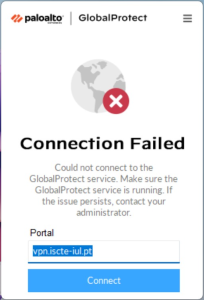
Deverá efetuar as seguintes ações:
- Para os computadores Windows, deverá certificar-se que instalou a versão correta da VPN 32/64 bits.
- Verifique que não tem o IP e o DNS configurado manualmente (por exemplo, 8.8.8.8 ou 8.8.4.4).
- Se tem antivírus, recomendamos desativar o bloqueio de pop-up no browser. Ou escolher outro browser como predefinido.
- Em alternativa, desinstalar a VPN (GlobalProtect):
– Windows – Através do Painel de Controlo > Selecione Programas > Programas e Funcionalidades e, após desinstalar, reiniciar o computador. De seguida, voltar a instalar e configurar a VPN.
– MacOS – Executar o Setup do globalprotect > continuar/seguinte> selecionar “Desinstalar o GlobalProtect.” Após desinstalar, reiniciar o computador. De seguida, voltar a instalar e configurar a globalprotect (VPN).
- Verifique qual o processador do seu dispositivo. Se tiver um processador ARM, deverá remover a versão instalada, fazer restart ao computador e instalar a versão neste link.
Como instalar a VPN num Mac com uma versão antiga do macOS?
Atualizado/Updated: 2025-07-08
Público Alvo: Comunidade Iscte-IUL
Resposta/Solução: Caso o sistema operativo do seu MacOS seja anterior ao Bing Sur 11.7.10, deverá utilizar o seguinte ficheiro para instalar a VPN: GlobalProtect(old).pkg
Informação Adicional: Antes da instalação, é necessário desinstalar o GlobalProtect seguindo estes passos:
- Executar o Setup do GlobalProtect e clique em Continuar/Seguinte.
- Selecionar a opção “Desinstalar o GlobalProtect” e concluir o processo.
- Reiniciar o computador.
- Instalar novamente a VPN utilizando o ficheiro GlobalProtect(old).pkg.
Dica: Não atualize a VPN após a instalação, pois isso poderá impedir o seu funcionamento.
Como instalar a VPN num dispositivo com processador ARM?
Atualizado/Updated: 2025-07-08
Público Alvo: Comunidade Iscte-IUL
Resposta/Solução: Se quiser instalar a VPN GlobalProtect num dispositivo com processador ARM (por exemplo, Snapdragon), terá de utilizar a versão compatível com este sistema.
- Para o efeito, deve descarregar e instalar o seguinte ficheiro: GlobalProtectARM64-6.3.3.1-634.msi
